Как включить фильтр синего света на ПК с Windows

Вы можете не только включить фильтр синего света на своем смартфоне, но и в Windows 10 и 11. Этот процесс невероятно прост – настройка занимает всего несколько минут. Вот как это сделать, шаг за шагом.
Шаг 1
Проще всего перейти к настройкам ночной подсветки с помощью функции поиска Windows 10. Но вы также можете щелкнуть меню «Пуск» (или нажмите клавишу Windows на клавиатуре). Затем введите «Night Light», чтобы открыть прямую ссылку на эту настройку.
Кроме того, вы можете перейти в «Пуск» > «Параметры» > «Система» > «дисплей» , затем нажмите « Настройка ночного освещения» в разделе «Цвет» (см. изображение выше для Windows 10 и изображение ниже для Windows 11). Если вы выбираете этот путь, вы можете включить и выключать ночной свет с помощью переключателя на странице настроек дисплея .
Шаг 2
Нажмите кнопку «Включить», чтобы немедленно активировать фильтрацию синего света. Переместите ползунок, чтобы увеличить или уменьшить количество синего света, устраненного Windows.
Вы также можете вместо этого нажать серый переключатель «Запланировать ночное освещение», чтобы ограничить фильтрацию синего света определенными часами. Установите промежуток времени, когда фильтр синего света включен.
Windows также может строить расписание на основе периодов фактического заката в вашем месте. Вам нужно только включить Службы определения местоположения, чтобы это работало.


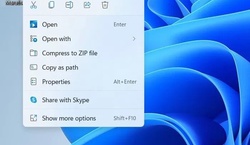








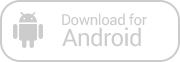
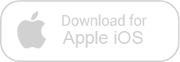
Зарегистрируйтесь, чтобы оставлять комментарии
Вход
Заходите через социальные сети
FacebookTwitter